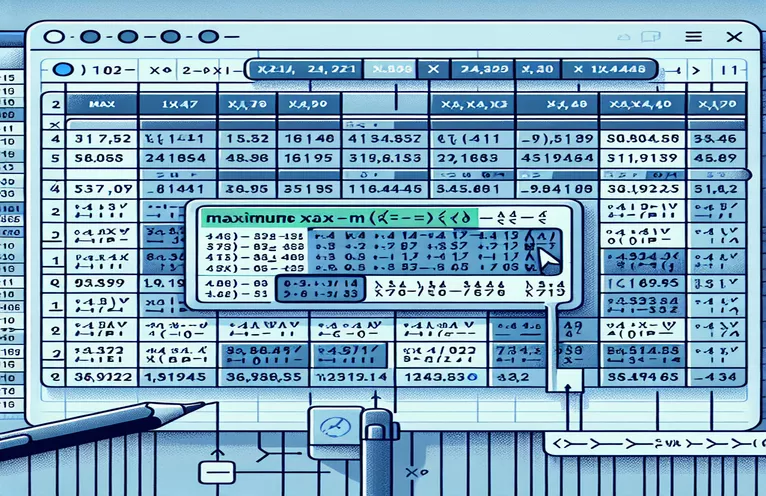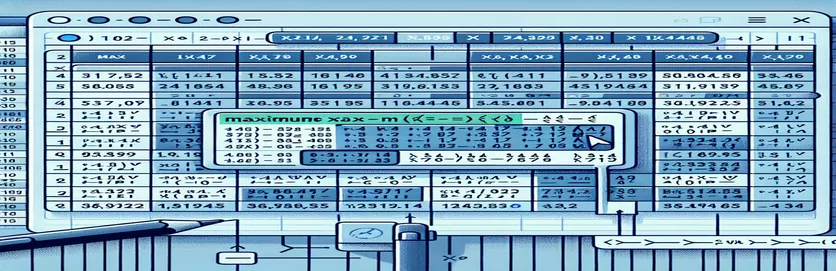Освоение Excel: упрощение сложных задач с данными
Работа с большим набором данных в Excel может напоминать попытку найти иголку в стоге сена. Представьте себе, что вы работаете с файлом, содержащим более миллиона строк, и вам нужно выделить важную информацию, например максимальное количество часов для конкретного пациента, который оставался в больнице в течение 6 дней. Звучит ошеломляюще, правда? 😅
Многие пользователи часто прибегают к таким функциям, как `=MAXIFS`, или комбинируют формулы с ручными методами, что может быстро стать утомительным и подверженным ошибкам процессом. Для таких больших наборов данных даже самый терпеливый пользователь Excel может выдохнуться. Должен быть лучший способ! 🚀
В этом руководстве мы подробно рассмотрим эту задачу и изучим более эффективные методы решения таких проблем. Независимо от того, являетесь ли вы профессионалом в Excel или просто человеком, пытающимся справиться с огромной рабочей нагрузкой, понимание того, как упростить ваш процесс, имеет решающее значение.
Оставайтесь с нами, пока мы разбираем методы и советы, которые помогут сэкономить время, энергию и избавиться от разочарований. От оптимизированных формул до использования расширенных функций Excel — вскоре вы будете готовы уверенно работать с огромными наборами данных. Давайте превратим проблемы Excel в возможности для повышения эффективности! 😊
| Команда | Пример использования |
|---|---|
| idxmax() | Используется в Pandas для поиска индекса первого появления максимального значения в указанном столбце. Например, df['hours'].idxmax() возвращает индекс строки с наибольшим значением в столбце «часы». |
| DATEDIFF | Функция SQL, вычисляющая разницу между двумя датами. Здесь DATEDIFF(день, MIN(дата), MAX(дата)) гарантирует, что продолжительность пребывания составит ровно 6 дней. |
| WorksheetFunction.Max | В VBA извлекает максимальное значение из диапазона ячеек. Например, WorksheetFunction.Max(ws.Range("C2:C" &lastRow)) находит наибольшее значение "часов" в наборе данных. |
| Match | Функция VBA, используемая для поиска относительного положения значения в диапазоне. Например, WorksheetFunction.Match(maxHours, ws.Range("C2:C" &lastRow), 0) находит строку с максимальным значением. |
| LIMIT | Ключевое слово SQL, ограничивающее количество строк, возвращаемых запросом. Например, LIMIT 1 гарантирует, что будет возвращена только строка с максимальным количеством часов. |
| Power Query: Sort | Шаг Power Query, который сортирует данные в порядке возрастания или убывания. При сортировке по часам в порядке убывания максимальное значение помещается вверху. |
| Power Query: Filter Rows | Позволяет выбирать определенные строки на основе критериев, например фильтровать пациента_id = 183, чтобы сосредоточиться только на данных о целевом пациенте. |
| DataFrame.loc[] | Метод Pandas, используемый для доступа к группе строк и столбцов с помощью меток или логического массива. Например, df.loc[df['hours'].idxmax()] возвращает строку с максимальным значением «часы». |
| MsgBox | Функция VBA, которая отображает пользователю окно сообщения. Например, MsgBox «Максимальное количество часов:» и maxHours информируют пользователя о рассчитанном максимальном количестве часов. |
| ORDER BY | Предложение SQL, которое сортирует результаты запроса. Здесь команда ORDER BY Часы DESC упорядочивает строки в порядке убывания часов, обеспечивая максимальное значение вверху. |
Демистификация извлечения данных в Excel
Работа с большими наборами данных, такими как файл Excel в этом примере, может быть сложной, особенно когда вы пытаетесь получить точную информацию, например, максимальное количество часов, записанных для пациента за определенный период времени. Например, сценарий Python использует Панды библиотека для быстрого определения строки с наибольшим значением «часы». Это достигается с помощью idxmax() метод, который определяет индекс максимального значения в столбце. Получив доступ к соответствующей строке с помощью лок[], сценарий изолирует точную дату и идентификатор пациента, связанные с наибольшим количеством часов. Представьте себе, что у вас есть миллион строк и вы решаете эту проблему за секунды — Python превращает этот процесс в мгновение ока. 🚀
SQL-запрос представляет собой еще одно эффективное решение, идеально подходящее для структурированных данных, хранящихся в базе данных. Используя такие предложения, как ЗАКАЗАТЬ ПО и ПРЕДЕЛ, запрос сортирует строки по «часам» в порядке убывания и выбирает только верхнюю строку. Кроме того, ДАТЕДИФФ Функция гарантирует, что промежуток времени между самой ранней и самой последней датой составляет ровно шесть дней. Этот подход идеально подходит для организаций, управляющих обширными данными в реляционных базах данных, обеспечивая точность и эффективность. С помощью SQL решение подобных задач может приносить такое же удовлетворение, как и окончательное решение сложной головоломки! 🧩
Для энтузиастов Excel сценарий VBA предлагает индивидуальное решение. Используя встроенные функции Excel, такие как WorksheetFunction.Max и Соответствовать, скрипт автоматизирует процесс определения максимального значения и его местоположения. Это устраняет необходимость ручных проверок или повторного применения формул. Появится окно сообщения с результатом, добавляющее к решению уровень интерактивности. Этот метод является спасением для тех, кто предпочитает использовать Excel, не переходя на другие инструменты, сочетая знакомство с программным обеспечением и мощь автоматизации.
Наконец, Power Query упрощает процесс в самом Excel. Фильтруя данные по конкретному пациенту, сортируя их по часам и сохраняя верхнюю строку, он эффективно обеспечивает желаемый результат. Прелесть Power Query заключается в его способности беспрепятственно обрабатывать большие наборы данных, оставаясь при этом в среде Excel. Это отличный выбор для аналитиков, которые часто имеют дело с динамическими данными и предпочитают интуитивно понятный визуальный интерфейс. Независимо от подхода, эти решения подчеркивают важность выбора правильного инструмента для работы, позволяющего легко и точно справляться с огромными объемами данных. 😊
Эффективное извлечение максимальных значений в Excel
Использование Python с Pandas для анализа данных
import pandas as pd# Load data into a pandas DataFramedata = {"date": ["8/11/2022", "8/12/2022", "8/13/2022", "8/14/2022", "8/15/2022", "8/16/2022"],"patient_id": [183, 183, 183, 183, 183, 183],"hours": [2000, 2024, 2048, 2072, 2096, 2120]}df = pd.DataFrame(data)# Filter data for patient stays of 6 daysif len(df) == 6:max_row = df.loc[df['hours'].idxmax()]print(max_row)# Output# date 8/16/2022# patient_id 183# hours 2120
Оптимизация задач Excel с помощью SQL-запросов
Использование SQL для эффективных запросов к большим наборам данных
-- Assuming the data is stored in a table named 'hospital_data'SELECT date, patient_id, hoursFROM hospital_dataWHERE patient_id = 183AND DATEDIFF(day, MIN(date), MAX(date)) = 5ORDER BY hours DESCLIMIT 1;-- Output: 8/16/22 | 183 | 2120
Автоматизация извлечения максимального значения с помощью Excel VBA
Использование VBA для автоматизации анализа
Sub FindMaxHours()Dim ws As WorksheetDim lastRow As Long, maxHours As DoubleDim maxRow As LongSet ws = ThisWorkbook.Sheets("Sheet1")lastRow = ws.Cells(ws.Rows.Count, "A").End(xlUp).RowmaxHours = WorksheetFunction.Max(ws.Range("C2:C" & lastRow))maxRow = WorksheetFunction.Match(maxHours, ws.Range("C2:C" & lastRow), 0) + 1MsgBox "Max Hours: " & maxHours & " on " & ws.Cells(maxRow, 1).ValueEnd Sub
Расширенный Excel: решение Power Query
Использование Power Query для больших наборов данных
# Steps in Power Query:# 1. Load the data into Power Query.# 2. Filter the patient_id column to include only the target patient (183).# 3. Sort the table by the 'hours' column in descending order.# 4. Keep the first row, which will contain the maximum hours.# 5. Close and load the data back into Excel.# Output will match: 8/16/22 | 183 | 2120
Оптимизация анализа данных с помощью современных методов Excel
При работе с большими наборами данных одним из игнорируемых, но очень эффективных инструментов являются расширенные возможности фильтрации Excel. В то время как формулы типа МАКСИФЫ могут быть полезны, они часто сталкиваются с проблемами с наборами данных, содержащими миллионы строк. Лучшим подходом является использование встроенных в Excel Сводные таблицы для обобщения и извлечения ценных данных. Создав сводную таблицу, вы можете сгруппировать данные по идентификатору пациента, отфильтровать тех, кто остается на шесть дней, и определить максимальные значения для каждой группы. Этот метод не только экономит время, но и делает процесс визуально интуитивно понятным.
Еще одна мощная функция Excel Модель данных, который прекрасно работает с Power Pivot. Модель данных позволяет создавать связи между различными таблицами данных и выполнять сложные вычисления с использованием DAX (выражения анализа данных). Например, написав простую формулу DAX, например MAX() Power Pivot позволяет мгновенно найти максимальное количество часов для каждого пациента без необходимости сортировки или фильтрации вручную. Эта масштабируемость обеспечивает плавную работу даже для наборов данных, превышающих ограничение строк Excel.
Помимо Excel, интеграция дополнительных инструментов, таких как Microsoft Power BI, может еще больше улучшить анализ данных. Power BI не только эффективно импортирует данные Excel, но также предоставляет динамические визуальные эффекты и обновления в реальном времени. Представьте себе создание информационной панели, на которой указывается максимальное количество часов приема пациентов по дате, дополненной интерактивными диаграммами. Эти методы позволяют пользователям перейти от статических отчетов к динамической аналитике в реальном времени, что позволяет принимать решения быстрее и более информированно. 😊
Часто задаваемые вопросы о поиске максимальных значений в Excel
- Как я могу использовать сводную таблицу, чтобы найти максимальное значение?
- Вы можете сгруппировать данные по идентификатору пациента, использовать фильтры, чтобы сузить период пребывания до 6 дней, а также перетащить столбец «часы» в область значений, настроив его для расчета Maximum.
- В чем преимущество использования DAX в Power Pivot?
- Формулы DAX, такие как MAX() или CALCULATE() позволяют эффективно выполнять сложные вычисления в рамках Power Pivot даже для больших наборов данных.
- Может ли VBA эффективно обрабатывать большие наборы данных?
- Да, макросы VBA могут обрабатывать данные без ручного вмешательства. Используя такие команды, как WorksheetFunction.Max и циклы, вы можете обрабатывать миллионы строк быстрее, чем ручные методы.
- Является ли Power Query лучшим решением для этих задач, чем формулы?
- Да, Power Query предоставляет визуальный пошаговый интерфейс для очистки, преобразования и обобщения данных. Это быстрее и гибче, чем такие формулы, как MAXIFS для больших наборов данных.
- Как Power BI дополняет Excel в таких сценариях?
- Power BI улучшает визуализацию и интерактивность. Он подключается к Excel, эффективно импортирует данные, обеспечивает динамическую фильтрацию и обновления в режиме реального времени. MAX() расчеты.
Оптимизация анализа данных в Excel
Извлечение максимальных значений для данного условия в Excel не должно быть сложной задачей. Используя расширенные функции, такие как Сводные таблицы или автоматизируя процессы с помощью VBA, пользователи могут добиться точных результатов в рекордно короткие сроки даже для наборов данных с миллионами записей. Такие инструменты позволяют пользователям работать умнее, а не усерднее. 🚀
Каждый обсуждаемый метод предлагает уникальные преимущества, будь то автоматизация Python, структурированные запросы SQL или плавное преобразование данных в Power Query. Имея правильный инструмент, каждый сможет уверенно решать проблемы с данными Excel, обеспечивая при этом скорость и точность результатов.
Источники и ссылки
- Объясняет, как использовать МАКСИФЫ в Excel, чтобы найти максимальные значения. Узнайте больше на Поддержка Майкрософт .
- Содержит подробные инструкции по Мощность запроса для преобразования данных в Excel. Полную документацию читайте на Microsoft Обучение .
- Обсудить применение Python Панды для анализа данных. Исследуйте библиотеку по адресу Документация Панды .
- Узнайте о SQL-запросах для извлечения максимального значения из наборов данных. Справочное руководство доступно по адресу W3Школы SQL .
- Предлагает понимание использования ВБА для автоматизации Excel. См. обучающие материалы на Документация Microsoft VBA .